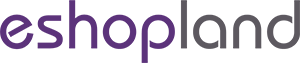設定網店標誌 (Logo) 及圖標 (Favicon)
為您的網店設定具代表性的商店標誌及商店圖標,不但能夠建立更專業的網店形象,還可以加深顧客對網店的印象。
1. 登入並進入主控台,然後進入設定 > 一般,設定商店標誌 (Logo)。
點擊「更新商店標誌圖片」。

2. 選擇商店標誌檔案。
建議長方形標誌:高度為 200px (像素),寬度不大於 600px
建議方形標誌: 200px x 200px
檔案格式: JPG、PNG 或 GIF
點擊「開啟」選定檔案,商店標誌將自動上傳載入。

點擊黑白  圖示,可以變更商店標誌的背景顏色為黑色或白色,以便您檢視不同設計的商店標誌。
圖示,可以變更商店標誌的背景顏色為黑色或白色,以便您檢視不同設計的商店標誌。

3. 設定商店圖標 (Favicon)。
點擊「更新商店圖標」

4. 選擇商店圖標檔案。
建議圖標大小: 32px x 32px
檔案格式: JPG、PNG 或 GIF
點擊「開啟」選定檔案,商店圖標將自動上傳載入。

點擊黑白  圖示,可以變更商店圖標的背景顏色為黑色或白色,以便您檢視不同設計的商店圖標。
圖示,可以變更商店圖標的背景顏色為黑色或白色,以便您檢視不同設計的商店圖標。

5. 網頁顯示商店標誌及商店圖標的效果。

延伸閱讀
銀行轉帳
銀行轉帳範本是系統預設的範本,您可以自行修改當中的內容,並儲存為您個人化的收款方式。以下介紹如何設定銀行轉帳作為收款方式,以及相關的注意事項。1. 登入帳戶並進入主控台,點選設定 > 收款。點選新
基本文字欄
基本文字欄區塊是一個純文字區塊,適合輸入較簡單的純文字內容,並進行簡單的字體及格式設計。1. 新增基本文字欄區塊。在主控台>設計>頁面,選擇或新增頁面,進入頁面的佈局設計工具。按新增 並選擇基本文
分類商品列表
在網店頁面上添加分類商品列表區塊,方便顧客瀏覽指定分類中的的商品。1. 新增分類商品列表區塊在主控台>設計>頁面。選擇或新增頁面,進入頁面的佈局設計工具。按新增 並選擇分類商品列表區塊。2. 設定分
「商品」頁設計
在 eshopland 網店平台,商家可以自主設計「商品」頁面的款式。eshopland 賦予商家極大的設計靈活性,讓您可以輕鬆設計出屬於您的個性化網店頁面。1. 「商品」頁進入主控台 > 設計 >